這篇文章主要想分享,該如何達成「透過 AI 輔助,來達成多個 Excel 合併」的操作;在日常工作中,有時候我們會有一些 Excel 檔案,像是日報表、月報表或年報表,這些報表雖然欄位名稱都相同,但可能因為月份或年度不同,或是系統設計因素,資料分別存放在不同的檔案裡。
過往若檔案不多或資料量不大時,還可以人工逐一進行剪下貼上,但檔案數量一多起來,會變得非常麻煩。我們可以透過 Excel VBA 程式碼,讓檔案合併這件事變得更容易、更自動化。本篇文章將說明如何透過 Excel VBA,一口氣將資料夾中所有的 Excel 檔案表格全部合併在一起。
什麼是 VBA ?
VBA 為 Visual Basic for Applications 的縮寫,主要是可以用來搭配 Microsoft Excel 及 Word 等應用程式的自動化語法,例如:在 Excel 中進行自動化報表生成、數據處理和分析等情境。
VBA 是強大的自動化輔助工具,但對於「無程式碼基礎 / 低程式碼基礎 」的人來說可能門檻較高;有了生成式 AI 輔助,能夠有效降低許多人操作 VBA 的門檻,透過生成基礎內容或第一版語法,或是請 AI 進行解釋,可大幅降低從零開始撰寫語法的痛苦感。
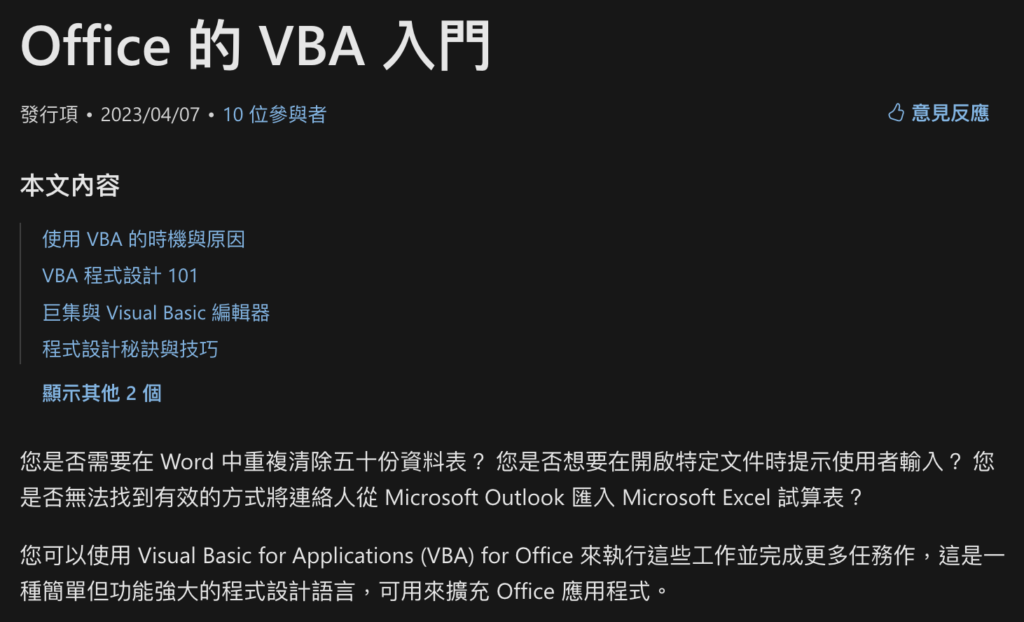
圖:微軟官方 VBA 介紹(https://learn.microsoft.com/zh-tw/office/vba/library-reference/concepts/getting-started-with-vba-in-office )
Youtube 影片好讀版
那麼到底該如何操作呢? 我們一起從下面這部影片理解操作方法!
歡迎同步訂閱我們的 Youtube 頻道《知識遊牧工作室》小鈴鐺開起來喔!
是不是很簡單呢?
接下來將逐步展示 6 個操作示範步驟,我們可以一起逐步完成這個練習!
Step 1:下載練習檔案
首先,先準備練習用的 Excel 檔案,我們準備了三個練習用檔案,可從這裡下載(雲端連結):https://drive.google.com/drive/folders/1wT_ccXYI0V5Dc_ohD_K6CTt2bzmd-T0g?usp=sharing
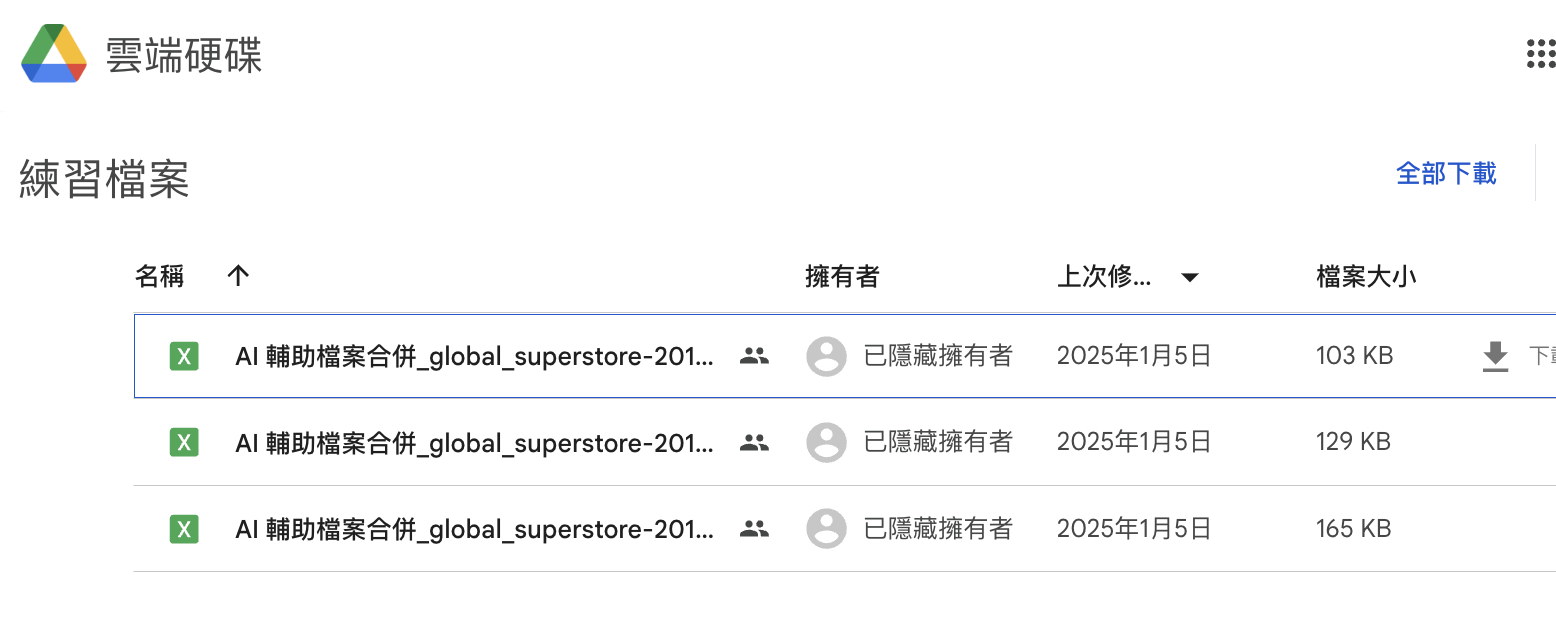
圖:點選右上角的「全部下載」
Step 2:將所有想合併的檔案放置在同一個資料夾中
由於程式碼中需要指定合併前的檔案位置、以及合併後的存放位置,因此我們可以先把檔案都集中放到一個全新的資料夾中。以下圖為例,把多份檔案放到「檔案合併」資料夾裡,資料夾命名建議英文更好(例如:Merge),不過要留意的是,資料夾不要藏得太深、路徑不要有空格,比較不會出錯。
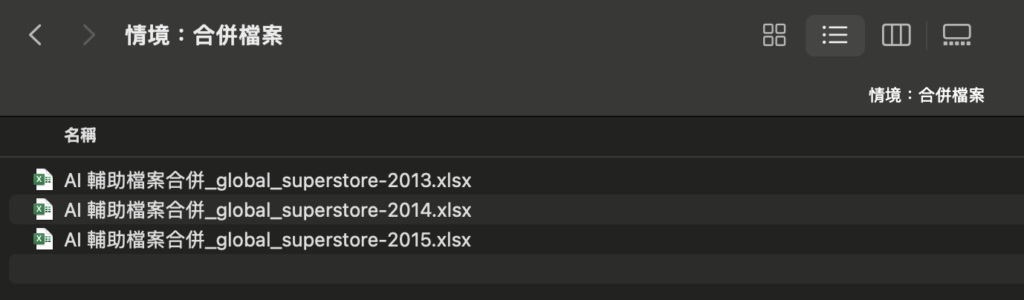
圖:跨年度、多份 Excel 檔案示意(多份檔案皆可)
Step 3:請 ChatGPT 生成 VBA
接著需要告訴 AI 相關目標,例如:我想要用 VBA 進行合併的檔案都放在某個資料夾路徑中,並透過在指令中清楚描述資料的格式與目標,AI 就能生成相應的 VBA 語法,幫助我們快速完成這項工作。
ChatGPT 範例語法:
| 我在同一個資料夾路徑(/Users/jack/Downloads/merge/這裡請改成自己的資料夾路徑)中,有幾份相同表頭、但是不同年度的 excel 檔案(舉例檔名為:AI 輔助檔案合併_global_superstore-2012.xlsx),頁籤名稱均為 「Orders」 能否給我 VBA 語法來自動合併這幾份檔案,並新增一個合併後的 excel 檔案到同一資料夾中。 |
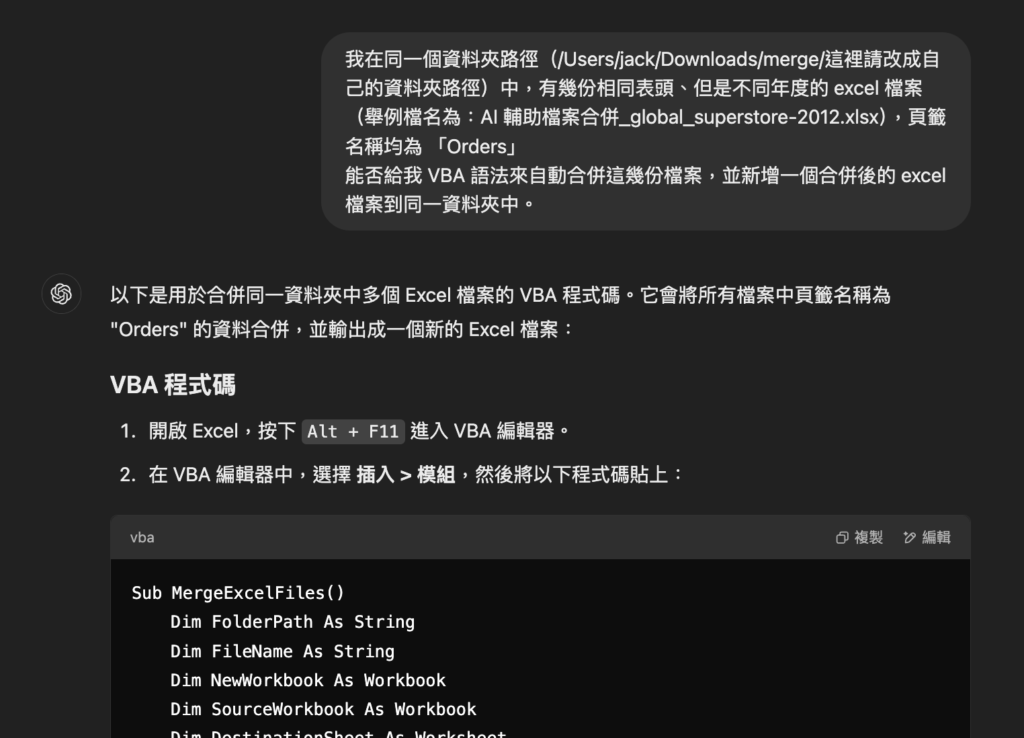
圖:AI 幫助生成多份 Excel 檔案合併的 VBA 語法畫面(讀者也可自由變化)
VBA 程式碼生成完成完畢後,按右上方的「複製程式碼」按鈕複製。
準備之後貼在 Excel 那邊。
ps. 小技巧,macOS 電腦可以透過在檔案上按右鍵後,同時按住「option」按鈕,即可完整複製檔案路徑囉!
ps. 備註:並不是每次生成的程式碼,都可以順利執行,如果失敗就重新生成一次即可
Step 4:確認 Excel 有開啟 VBA 模組
如果您是第一次操作 VBA(或是 Excel 找不到對應的開啟位置),可能是因為模組尚未開啟,可參考以下的指引來開啟對應功能(有些 Excel 版本介面有些差異,也可看看是否有類似的按鈕可點選)
Windows 如何開啟選單
點擊 Excel 左上角的「檔案」後,點擊「其他」、接著點「選項」(補充:有些 Excel 版本則不需要點「其他」,就可以直接點「選項」的按鈕)。
圖:在「選項」中,進行 Excel 功能選單的設定
接著切換到「自訂功能區」,從清單中「開發人員」的選項,將該選項打勾後,點「確定」按鈕,即可完成設定。
圖:開啟「開發人員」功能設定
回到 Excel 主畫面,如果設定成功,應該可以看到功能頁籤中出現「開發人員」選單,點擊後左方有個「Visual Basic」VBA 程式語言編輯器。
Mac 如何開啟選單
開啟 MacOS 版本 Excel 的上方工具列,找到「Excel」> 「喜好設定」的選項。
圖:開啟 Excel > 喜好設定
接下來,點擊「檢視」。(註:介面的點選按鈕,可能會與 ChatGPT 說明的步驟文字有差異,常出現的例如名稱翻譯的差異等等)。
圖:點擊「檢視」
勾選「[開發人員]索引標籤」設定。
圖:勾選後完成設定,即可完成
Step 5:Excel 開啟 Visual Basic 功能後,貼上程式碼
確認可開啟 VBA 後,接著回到 Excel,進入「開發人員」的 Visual Basic 界面,新增程式模組後,再按右鍵貼上程式碼,並按下執行。
圖:在開發人員選單中,點開 Visual Basic
圖:在「This Workbook」雙擊開啟程式碼編輯區,並在編輯區右鍵貼上程式碼
ps. 貼上程式碼後,點選上方的藍色箭頭來執行(可確認一下,是否是在 This Workbook 的 VBA 中執行)
Step 6:執行程式碼,完成檔案合併
程式執行完畢後,即可在指定的資料夾中看到合併所有 Excel 資料合併成果了!
ps. 再次提醒:ChatGPT 生成的程式碼因為具有隨機性,所以也常常會失敗(然後就算生成的成功率只有 10%),很多時候還是比自己從頭寫來的快 10 倍速!(如果您具有程式修改或是檢查能力,就更方便了)
圖:點擊執行按鈕
ps. 中間可能會被詢問關於權限的問題,可直接確認可執行即可
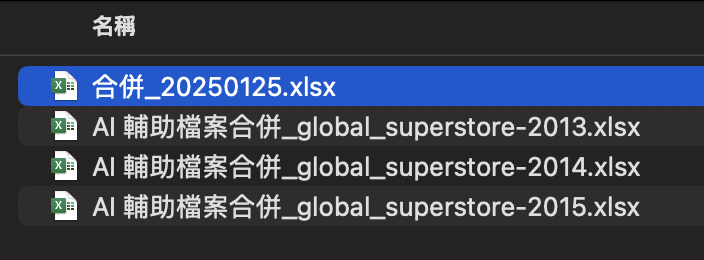
圖:順利執行的話,在指定的資料夾中看到 Excel 資料合併成果(三個 Excel 合併為一個)
結語
兩三個檔案複製貼上感覺還不成問題,但當遇到六十個檔案需要這樣合併的時候,真的就很令人頭疼。對於經常需要合併 Excel 檔案的人來說,這真的是很棒的技巧!如果覺得這篇文章不錯的話,歡迎分享給認識的人!
更多技巧與課程活動
✔️ 關於 Excel 資料分析 結合 ChatGPT 的應用
Hahow 好學堂 最新課程《資料變決策!Excel X AI 升級職場數據分析力》
這堂課將結合我於企業、學校 AI 課程數百小時授課的經驗,教你如何應用 AI 優化或加速數據分析任務 ➡️ 課程傳送門
#Excel #資料分析 #ChatGPT #生成式AI

✔️ 關於 資料分析 與 資料視覺化
Hahow 好學堂 線上課程《資料變決策!商業圖表製作與視覺化分析的技術》
適合工作中需要接觸數據的人,讓你可以透過視覺化的手法分析數據、呈現數據、分享數據,說出好的資料故事! ➡️ 索取折扣碼優惠
#資料分析 #資料視覺化 #商業圖表 #資料故事

✔️ 關於 資料視覺化分析 與 Tableau
Hahow 好學堂 線上課程《資料變決策!從零上手 Tableau 大數據視覺化》
步驟式教學 Tableau 工具操作,詳細解析 Tableau 的各類實務操作過程,手把手做出專屬自己的資料視覺化成果!➡️ 索取折扣碼優惠
#資料視覺化 #商業圖表 #Tableau #大數據



